Veelgestelde vragen die je misschien ook interessant vindt.
Data uitpakken en importeren in Intramed Lokaal
Wanneer je stopt met het gebruik van Intramed Online, krijg je van ons een bestand met de data van jouw praktijk. Wanneer je dit bestand van onze FTP-server hebt afgehaald kun je dit bestand gaan uitpakken en gaan plaatsen in de map “Data” in Intramed op je computer.
Zodra je het bestand op je computer hebt geplaatst kun je deze gaan openen, klik met je rechtermuisknop op de map en kies voor 7-zip en bestanden uitpakken.
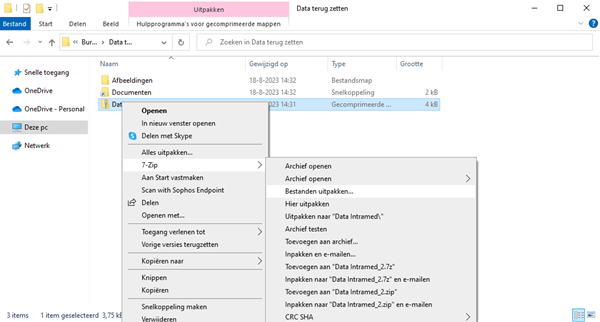
Nadat alle data is uitgepakt, selecteer je alle regels, rechtermuis knop en kies “Kopiëren”.
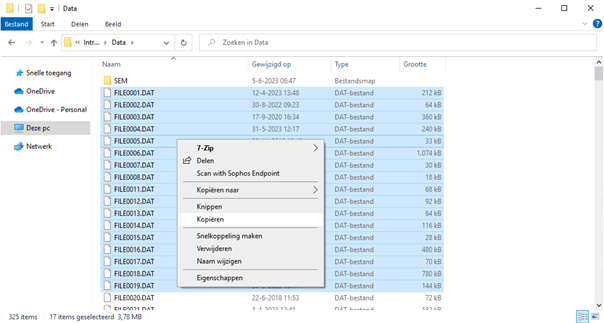
Vervolgens ga je naar Windows (C:) map. Hier kies je voor de map “Intramed” en dan voor “Data”.
Mocht er regels in de map staan, zorg dan eerst dat alle regels in deze map verwijderd worden.
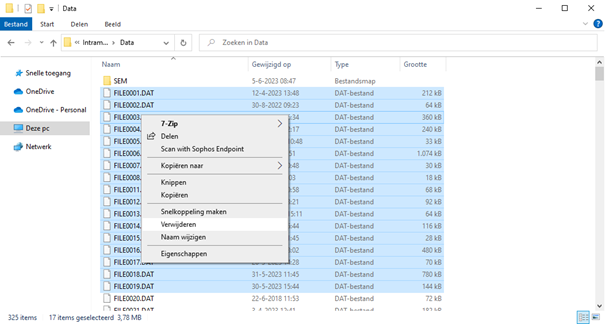
Als alle data regels uit deze map zijn, klik je op de rechtermuis knop en kiest voor “Plakken”.
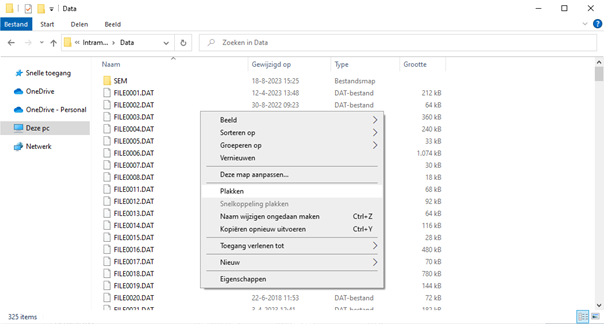
Als alle gekopieerde regels in de juiste map staan, kun je Intramed Lokaal gaan opstarten die je eerder hebt geïnstalleerd. Log vervolgens in met de bij jou bekende gebruikersnaam en wachtwoord.
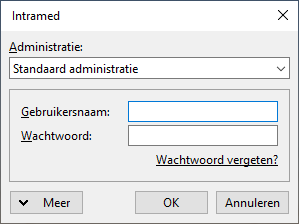
Vul de 2FA code in.
Ga naar “Systeem-Organisatie-Systeemgegevens”, Tab 11 “Account” en haal het vinkje eruit bij de “Tweestapsauthenticatie” zodat deze niet meer gebruikt hoeft te worden.
Maak daarna een veiligheidskopie/backup door te gaan naar “Systeem-kopieren-veiligheidskopie maken” en klik op “Bladeren” zet deze in dezelfde map waar je ook de backup van de ftp hebt neergezet, en klik op “Start”.
Maak een map aan met de Naam “Intramed bewaren” en zet daar de Intramed versie in die je gedownload hebt, zet daar de Actian Pervasive in, die je gedownload hebt. Zet daar de bakup in die je van de FTP server gehaald hebt en de veiligheidskopie/backup die je net gemaakt hebt en zet deze map op een usb-stick en/of externe harde schijf. Zodat je deze gegevens kun bewaren voor de bewaartijd die er voor staat.
